Как просмотреть отчеты об играх Stadia с помощью учетной записи Google?
Руководство по устранению неполадок / / August 05, 2021
Google представил Stadia, свою облачную игровую платформу еще в 2019 году, и она все еще находится в стадии разработки. Google все еще работает над доработкой игровой платформы Stadia и положением дел на стол. Для тех, кто не знает, со Stadia вам не нужно иметь высококлассный игровой ПК или ноутбук, чтобы играть в игры. Фактически, вам просто нужно иметь быстрое и надежное подключение к Интернету для потоковой передачи игр через браузер Google Chrome. Более того, вы можете играть в игры на любом ноутбуке или смартфоне Android, используя свою учетную запись Stadia. Более того, пользователи могут даже играть в 4K при 60 кадрах в секунду. Что интересно, все игровые потребности обрабатываются и обрабатываются серверами Google.
Однако Google также удалось сохранить все ваши игровые сессии, что позволяет отслеживать игры, в которые вы играли. И если вы также хотите узнать свою игровую историю или сообщить о Stadia, то вам повезло, как в В этом посте мы дадим вам руководство о том, как просматривать отчеты об играх Stadia с помощью Google. Счет. Вы можете просматривать историю игр прямо со своего телефона, рабочего стола или даже со своего смартфона Android. Итак, сидите спокойно, и давайте сразу перейдем к самой статье:

Как просмотреть отчеты об играх Stadia с помощью учетной записи Google?
- Перейти к Настройки >> Google >> Управление учетной записью Google.
- Теперь перейдите к Данные и персонализация >> Мои действия. Мое действие можно найти в разделе «Действия и временная шкала».
- Под Моя активность в Google страницу, вам нужно нажать кнопку Кнопка плюс (+) расположен в верхней части Фильтр по дате и продукту.
- Затем найдите Stadia и обязательно установите флажок и нажмите Применять кнопка.
[caption id = "attachment_NN" align = "aligncenter" width = "573"]
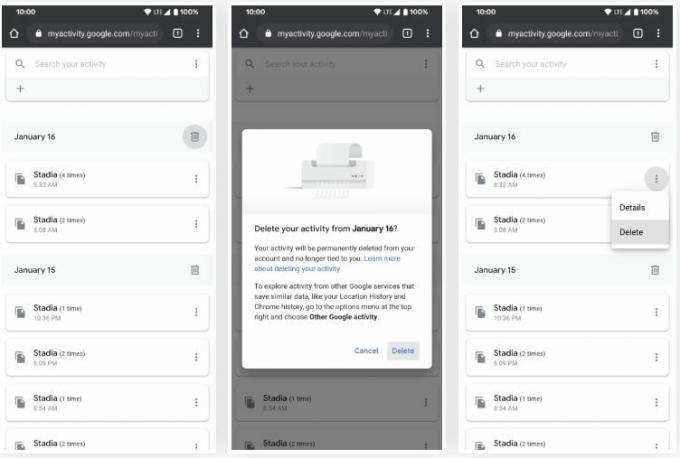 Изображение предоставлено: GadgetHacks [/ caption]
Изображение предоставлено: GadgetHacks [/ caption] - Вы увидите, что все ваши игровые сессии будут автоматически отфильтрованы.
- Нажмите на каждую запись, чтобы увидеть подробности.
Более того, вы также можете удалить историю игр за любой день и время. Просто нажмите значок с тремя точками и удалите историю. На самом деле, есть альтернативный способ попасть в историю игр Stadia.
- На главной странице с фильтром Stadia нажмите на значок с тремя точками.
- Нажмите опцию «Добавить на главный экран», а затем нажмите «Добавить».
- На главном экране появится новый значок.
Итак, вот это с моей стороны в этом посте. Надеюсь, вам понравился этот пост, и вы смогли увидеть историю своих игр, связанных со Stadia, в своей учетной записи Google. Если вам понравился этот пост, ознакомьтесь с нашими специальными Google Stadia раздел, чтобы прочитать больше статей, связанных с Google Stadia. До следующего поста… Ура!
Сертифицированный специалист по цифровому маркетингу Six Sigma и Google, работавший аналитиком в ведущей ТНК. Энтузиаст технологий и автомобилей, который любит писать, играть на гитаре, путешествовать, кататься на велосипеде и отдыхать. Предприниматель и блоггер.


![Как установить Stock ROM на Hoshitel HP-01A [Файл прошивки / Unbrick]](/f/871cf08073e1c002856e76f52f602317.jpg?width=288&height=384)
![Загрузите и установите AOSP Android 10 для HiSense Infinity H30 [GSI Treble]](/f/47b208d9bcd9d3c6fe3aec46b0a34c43.jpg?width=288&height=384)